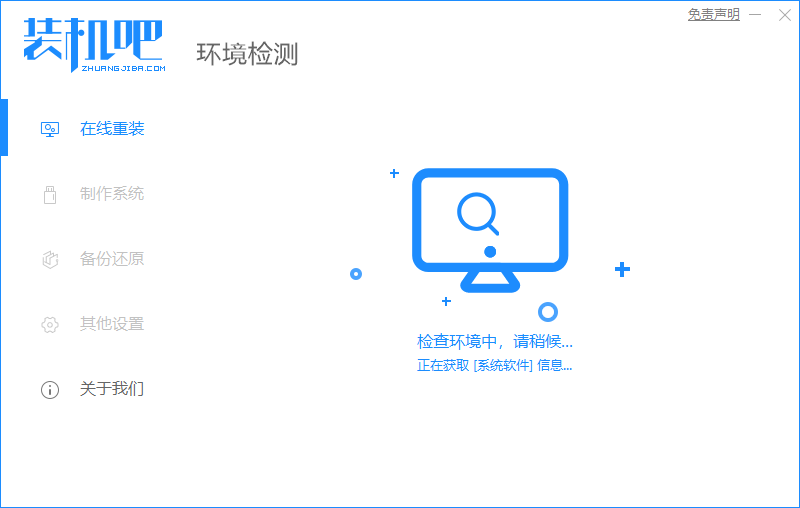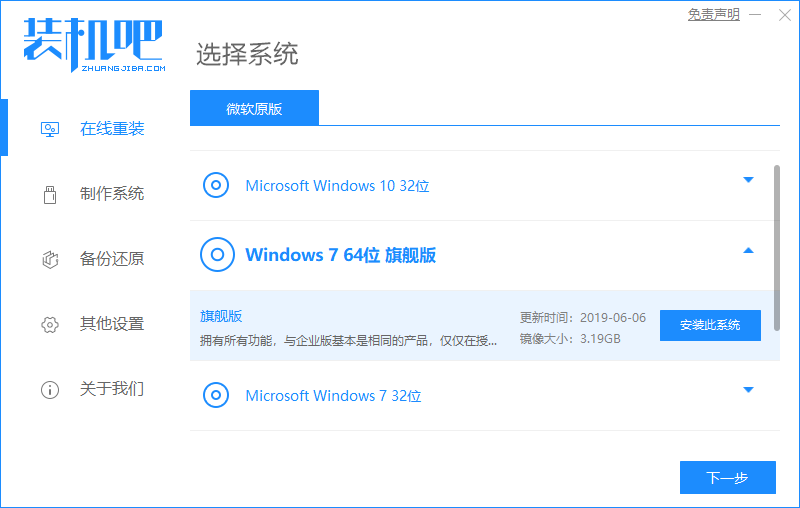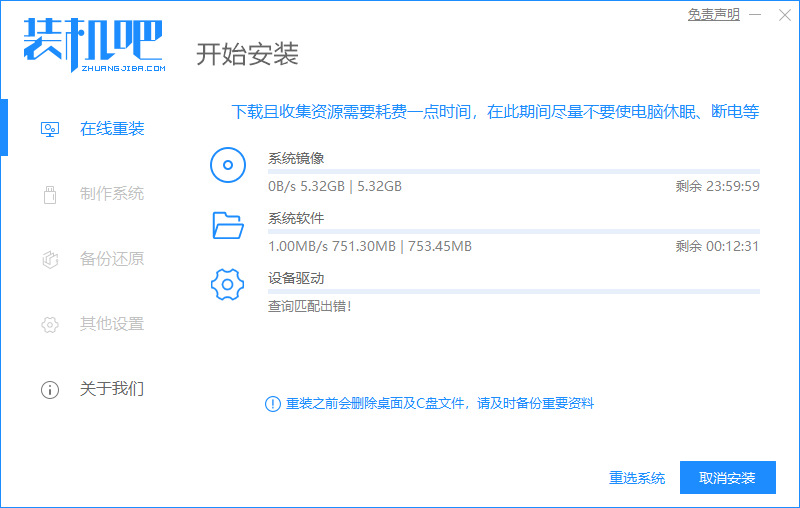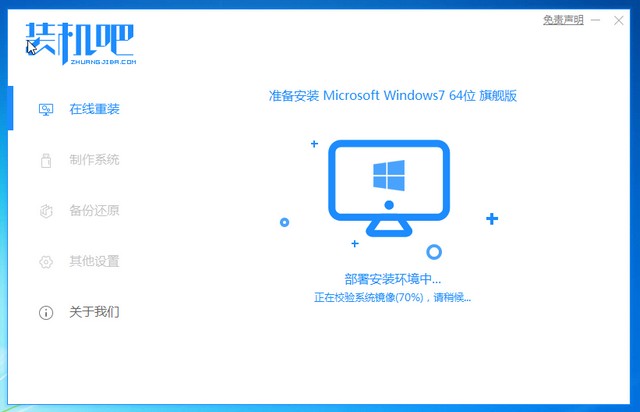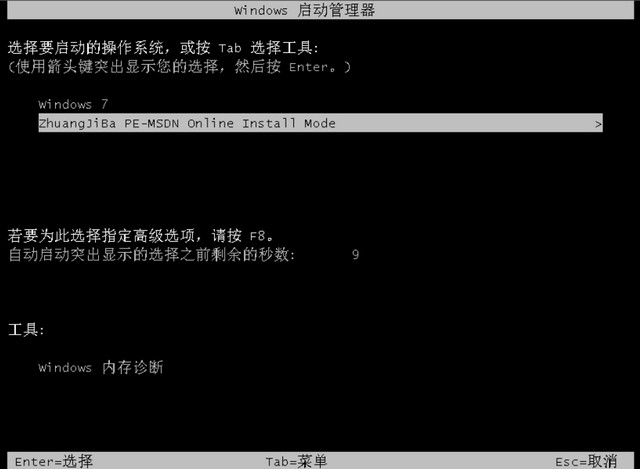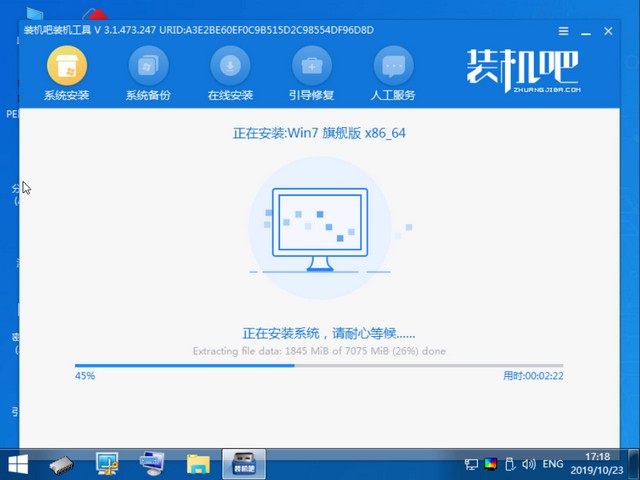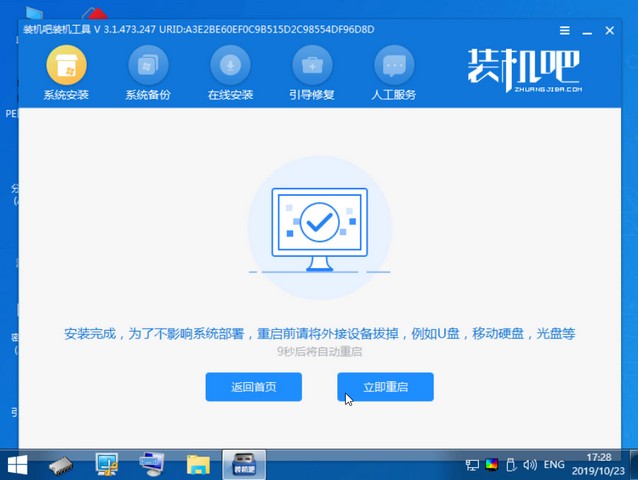装机吧一键重装Win7系统的操作教程
当我们的电脑使用久了,就很容易出现一些大大小小的问题,近期就有Win7用户的电脑出现了系统崩溃的情况,现在急需重装系统。那么应该如何操作呢?今天小编就以装机吧一键重装软件为例,为大家带来装机吧一键重装Win7系统的操作教程,让我们一起来看看吧。
1、首先在系统部落官网下载装机吧一键重装系统,下载完打开它,打开前需要关闭安全软件。
2、进入装机吧软件后选择系统重装,它会自动检测电脑环境。
3、选择需要重装的Win7系统,点击下一步即可。
4、正在下载中请耐心等待。
5、下载完成后点击立即重启即可。
6、开机后选择进入pe系统敲击回车键。
7、进入后它将自动开始安装。
8、安装完成后,将自动重启。
综上所述,以上内容就是小编教大家装机吧一键重装Win7系统的详细图文教程,感谢大家的观看,你们学会了吗?
相关文章
- 原版win7系统下载安装简单教程
- win7重装系统图文教程
- 重装系统是选择ghost win7还是原版win7系统?
- 一键在线安装win7 64位旗舰版教程
- 专注于win7系统怎么安装
- Win7怎么一键重装系统?Win7一键重装系统图文详细教程
- 重装Win7系统最好的版本_Win7 64位完美旗舰版ISO
- 石大师一键快速重装Win7 64位系统
- 系统之家如何离线重装Win7系统 系统之家离线重装Win7系统流程
- U盘重装Win7系统 系统之家小白U盘重装系统教程
- 没有U盘怎么安装Win7系统?系统之家无U盘重装Win7系统图文教程
- 重装Win7系统时出现了ghosterr怎么解决?
- 使用口袋一键重装Win7系统的方法
- xp如何升级到Win7?xp升级到Win7的操作教程
- 怎么重装Win7系统?大白菜U盘重装Win7系统操作教程
- Win7电脑重装之后卡顿严重的解决方法